雷雳|苹果 MacBook Pro 14 用户体验( 二 )
上手之后,我的态度就有了比较大的转变 —— 只要不是在浅色背景下,这个刘海没有想象中的那么出戏。在我大部分的使用场景中,都是以全屏的方式运行,macOS 非常巧妙地将刘海所处的状态栏完全隐藏成全黑的状态。再配合 mini-LED 纯黑时几乎不发光的特性,视觉上基本形成了一块完整的屏幕。
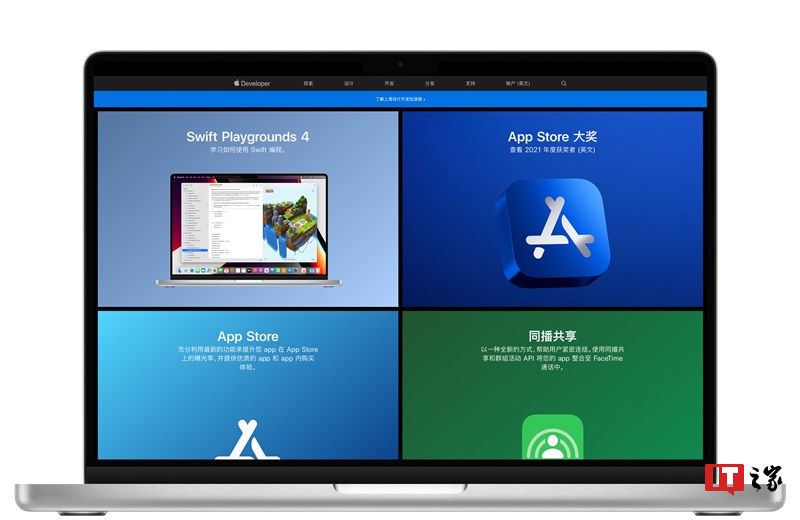
文章插图
△ 在全屏状态下的刘海会被黑色背景所「隐藏」
当然,我个人也遇到一些问题,例如当状态栏右上方的图标显示过多的时候,排列在左侧的图标会被隐藏到无法点击的位置,我所使用的解决方案是使用一个名为「Bartender」的软件而保持不受影响。
一个这么宽又大的刘海,我觉得不放下个 Face ID 实在是有点说不过去了。之前也有过媒体向 Apple 询问为什么不取消键盘上的 Touch ID 而换用 Face ID 呢?然而官方给出的回答是用户在使用 MacBook 的时候会很自然地将手放在键盘上,因此能够非常轻易地触摸到 Touch ID。我想,官方又在这里扯了,难道脸朝向屏幕看不是才是最自然的吗?
虽然活在 Apple 的生态中,但我也不希望自己的审美因它而受到绑架。
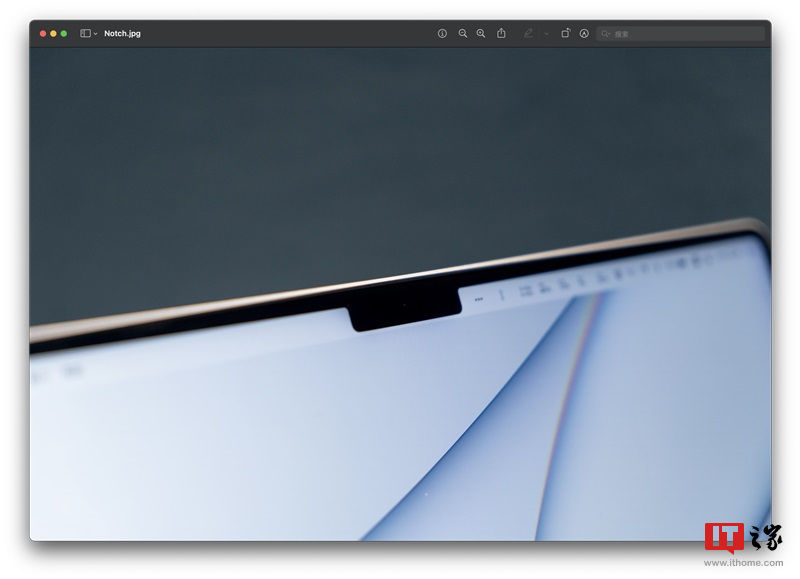
文章插图
△ 浅色背景下突兀的刘海
键盘就像看房,进门第一印象是客厅,那么在 MacBook 上,就来到了键盘部分。在这一代的 MacBook 中,键盘所处的这一块陷进去的这一部分全部替换为了黑色金属。不管是灰色还是银色都是如此。我对这一代键盘的理解是黑色更能给人带来一种专业、低沉、稳重的感觉。
在以后发布的 MacBook Air 的非 Pro 机型中将可能加入彩色的键盘吸引不是那么「Professional」的用户。键盘整体回馈反应我觉得较好,不做过多评价了。
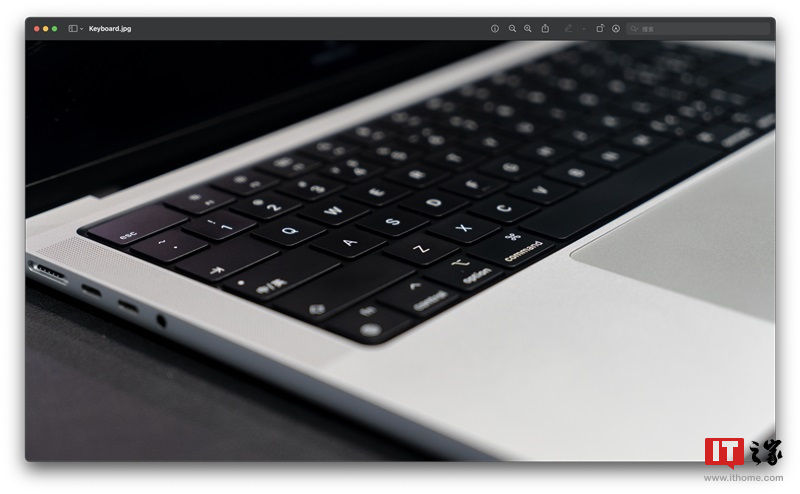
文章插图
△ 纯黑的键盘面
Apple 移除了使用 5 年的 Touch Bar。根据 Apple 官方的回应,专业用户更喜欢使用物理实体按键的 MacBook,所以又把它们改了回来。这不是在瞎扯呢,反正我是不信这些所谓的「专业用户」都在这一款 MacBook 前集体发声。
在我看来,Touch Bar 是一个中看不中用的功能,虽然他们很酷炫,看起来很有科技感,但是在生产力中并不能起到多大的作用,甚至还有可能会降低效率。但是决定砍掉后,却又食之无味,弃之可惜。
【 雷雳|苹果 MacBook Pro 14 用户体验】记得之前看到 Linus Tech Tips 中有一个非常好的渲染图,就是将 Touch Bar 直接另开辟一行放在 F1 - F12 上方,应该算是 Touch Bar 的最终形态了。
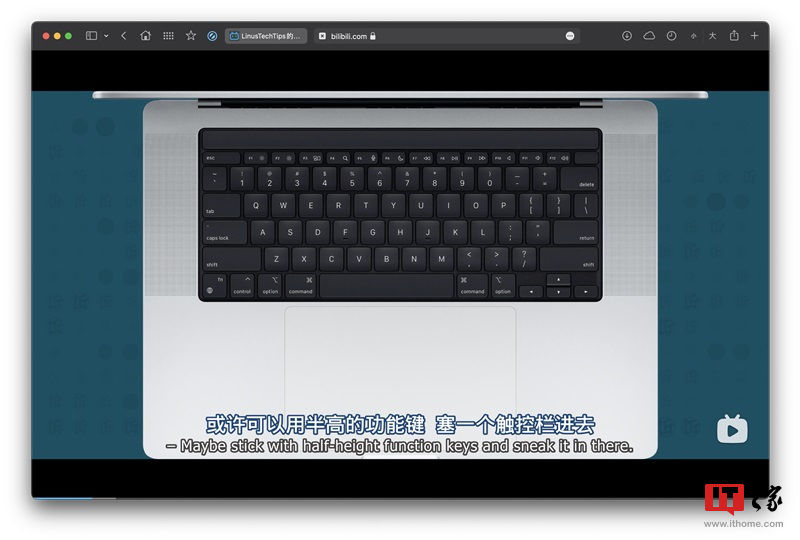
文章插图
△ 「终极形态」的 Touch Bar,图源:Linus Tech Tips
接口在 MacBook 左侧,拥有一个 MagSafe 的磁吸充电接口,2 个雷雳 4 接口以及一个 3.5mm 耳机接口。
而在右侧除了有一个雷雳 4 的接口以外,还有一个 HDMI 2.0 接口及 SD 卡的读卡器。
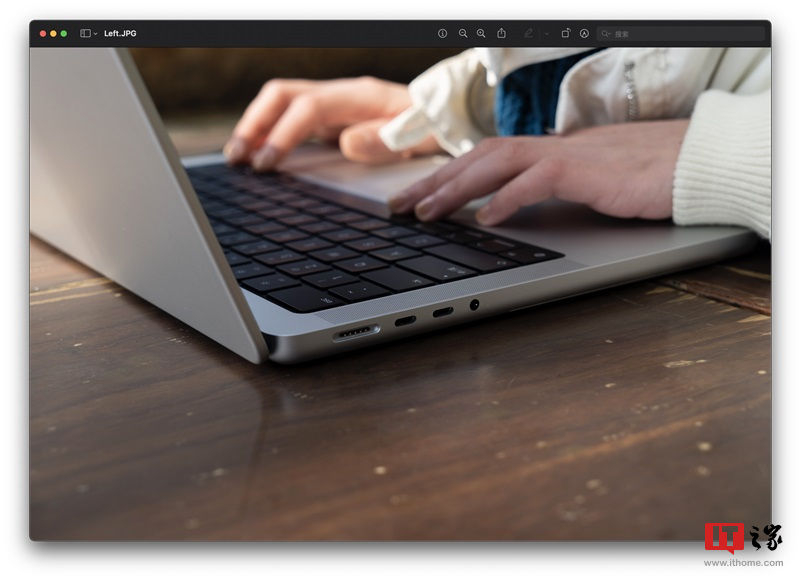
文章插图
△ MacBook Pro 左侧接口
雷雳 4 的外形同一般的 USB-C 接口相同,可以接驳各类的设备,同时兼容 USB-4 及向下兼容雷雳 3 的所有设备。但在 MacBook 上使用了雷雳 4 的协议,这意味着可以达到峰值为 40Gbps 的数据传输速率;原生支持 DisplayPort 协议的视频输出,最高可达 6K 60Hz。
此外,使用 USB-C 进行充电时更是可以达到 100W。自 2020 年中将手头的笔记本更换为 MacBook 后,我的许多数据线也由 USB-A 向 USB-C 转变,这样可以尽可能减少我外出携带数据线的数量。
推荐阅读
- 海外市场|凭借近2亿的年销量,小米三年超越苹果的可能性有多大?
- 手机|苹果玩的是什么把戏,华为市场份额减少,反而iPhone13价格下调了
- Be苹果推出NBA限量版Beats耳机,庆祝NBA成立75周年
- iphone|苹果教你如何让 iPhone 电池保持健康
- 苹果|手机市场再次洗牌,华为跌至第六,苹果被荣耀超越,第一名很低调
- 荣耀|2021年第4季度手机销量出炉,荣耀首次位列第二,销量仅次于苹果
- 四季度|2021四季度苹果手机又赢了,荣VO米到底谁能第一个超越苹果?
- ios|苹果公司停止签署iOS 15.3 更新到15.3.1后无法降级
- ip5分钟卖出20万台!小米新品备受欢迎,这次苹果有压力了
- 魅族|库克被起诉?原因是苹果销量下滑,网友表示国产要崛起了








